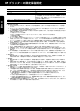Reference guide
3
Windows Mac
セットアップとトラブルシューティング
電気的仕様
CQ191-60018
• 入力電圧: 200 ~ 240 Vac (+/- 10%)
• 入力周波数: 50/60Hz (+/- 3Hz)
CQ191-60017
• 入力電圧: 100 ~ 240 Vac (+/- 10%)
• 入力周波数: 50/60Hz (+/- 3Hz)
印刷できない場合...
エラー メッセージを確認して、解決します。それでも印刷できない場合は、次の手順に従ってください:
HP Photosmart がデフォルト プリンターとして設定さ
れており、オフラインでないことを確認します。
方法:
1. Windows タスクバーのスタートをクリックしま
す。
2. 次に、以下をクリックします:
• デバイスとプリンター (Windows 7
®
)
• プリンター (Windows Vista
®
)
• コントロール パネル、次にプリンタと FAX
(Win
dows XP
®
)
プリンター アイコンの横の丸にチェック マークが付
いているかどうか調べます。付いていなければ、プリ
ンター アイコンを右クリックし、メニューから通常
使うプリンタに設定を選択します。
プリンターがオフラインでないことを確認するには、
プリンター アイコンを右クリックし、プリンタをオ
フラインで表示するや一時停止が選択されていないこ
とを確認します。
HP プリンター ソフトウェアのインストールが失敗し
た場合:
1. コンピューターの CD ドライブから CD を取り出
した後、プリンターとコンピューターとの接続を
解除します。
2. コンピューターを再起動します。
3. 一時的にすべてのソフトウェア ファイアウォール
を無効にし、すべてのウイルス駆除ソフトウェア
を閉じます。
4. コンピューターの CD ドライブにプリンター ソフ
トウェア CD を挿入し、画面の指示に従ってプリ
ンター ソフトウェアを
インストールします。USB
ケーブルは、ソフトウェアからの指示があるまで
接続しないでください。
5. インストールが完了したら、コンピューターと、
無効にしたか閉じたセキュリティ ソフトウェアを
すべて再起動します。
再起動とリセット:
1. コンピューターを再起動します。
2. プリンターをリセットします:
a. プリンターの電源を切り、電源コードを抜きます。
b. 1 分ほど待ってから、電源コードを接続してプ
リンターの電源を入れます。
プリント キューの確認:
1. システム環境設定で、以下をクリックします:
• プリントとファクス (Mac OS X v10.6)
• プリントとスキャン (Mac OS X v10.7)
2. プリントキューを開くボタンをクリックします。
3. 印刷ジョブをクリックして、選択します。
4. 以下のボタンを使用して、印刷ジョブを管理します:
• 削除: 選択した印刷ジョブをキャンセルし
ます。
• リジューム: 一時停止中の印刷ジョブを再開
させます。
• 何らかの変更を行なった場合は、もう一度印
刷を実行します。
それでも印刷、HP プリンター ソフトウェアのアンイン
ストール
、再インストールができない場合。
ソフトウェアをアンインストールするには:
1. プリンターとコンピューターとの接続を解除します。
2. アプリケーション: Hewlett-Packardフォルダーを
開きます。
3. HP アンインストーラをダブルクリックします。画
面の指示に従ってください。
ソフトウェアをインストールするには:
1. コンピューターの CD ドライブに CD を挿入します。
2. デスクトップで CD を開き、HP インストーラをダ
ブルクリックします。
3. 画面の指示に従ってください。
注: このプリンターには HP 提供の電源コード以外は使用しないでください。
日本語